编辑:系统城
2014-08-18 15:10:18
来源于:系统城
1. 扫描二维码随时看资讯
2. 请使用手机浏览器访问:
http://wap.xtcheng.cc/xtjc/421.html
手机查看
虚拟内存是把一部分硬盘空间充当内存使用,以此解决运行较大型程序时电脑内存无法支持的问题。用户可以自己动手合理地设置系统的虚拟内存,有时可以增加硬盘的使用寿命,有时会让系统运行更流畅。接下来我们就来详细地介绍下Windows8.1系统下该怎么来合理地设置虚拟内存。
Windows8.1设置虚拟内存的方法:
一、首先在Win8.1传统桌面上右击“这台电脑”,然后选择“属性”,如下图所示:
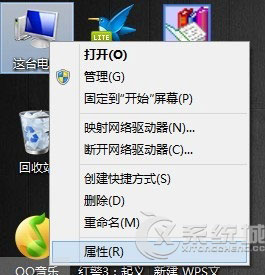
二、然后选择左边的“高级系统选项”,如下如所示:
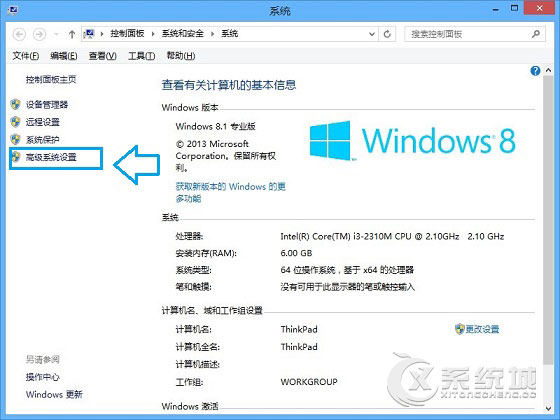
三、接下来的界面中,我们在“性能选项“设置”,如下图所示:
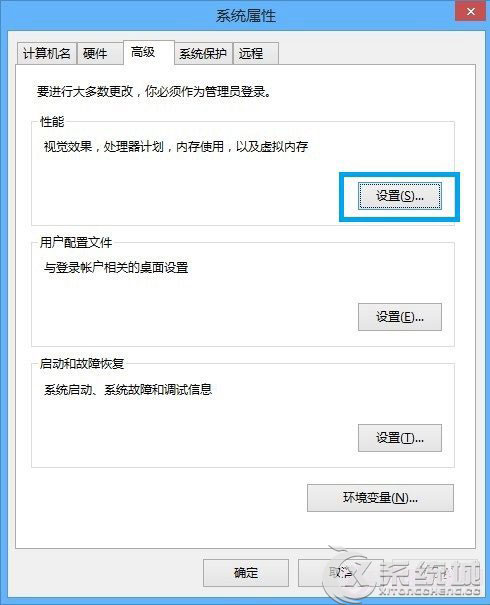
四、接下来的虚拟内存选项中选择“更改”,如下图所示:
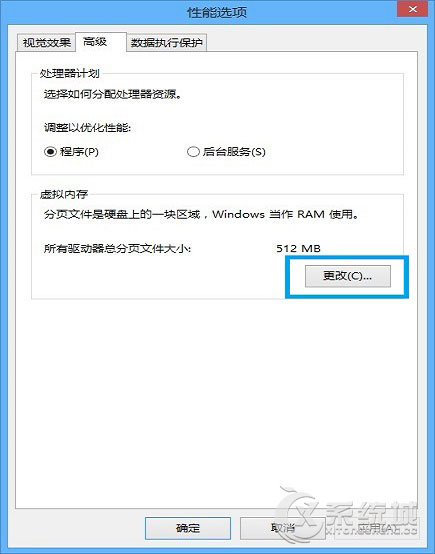
在这个虚拟内存界面里选择“自定义大小”,在“初始大小”和“最大值”后的框里面填上你想要的值。最好的大小应该是你电脑真实物理内存的1.5-2倍,例如你是1G就设置1536-2048这样左右就可以了。但是如果你的电脑运行的是32位系统,最大值不要超过4GB,因为32位系统最多只能识别4GB的内存。如果你不想虚拟内存频繁改动,可以将最大值和最小值设置为一样。
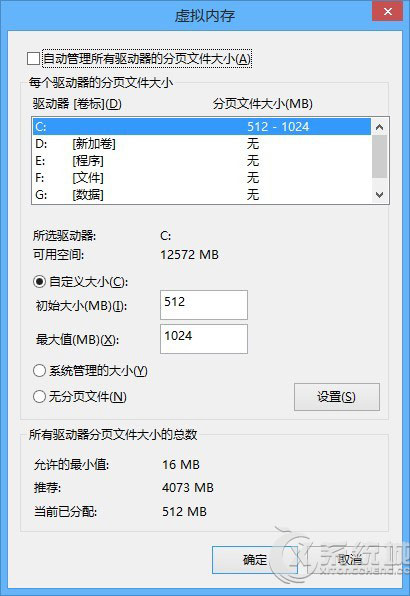
最后千万不要忘了点击下面的确定哦。
通过以上几个步骤的操作,用户就可以自定义Windows8.1系统虚拟内存的大小了,虽然更多的虚拟内存能够让系统运行更加的流畅,但是同时也会加大对磁盘的使用,会udui磁盘造成损害,所以用户在设置虚拟内存的时候要合理设置,这样才能两边兼具。

微软推出的Windows系统基本是要收费的,用户需要通过激活才能正常使用。Win8系统下,有用户查看了计算机属性,提示你的windows许可证即将过期,你需要从电脑设置中激活windows。

我们可以手动操作让软件可以开机自启动,只要找到启动项文件夹将快捷方式复制进去便可以了。阅读下文了解Win10系统设置某软件为开机启动的方法。

酷狗音乐音乐拥有海量的音乐资源,受到了很多网友的喜欢。当然,一些朋友在使用酷狗音乐的时候,也是会碰到各种各样的问题。当碰到解决不了问题的时候,我们可以联系酷狗音乐

Win10怎么合并磁盘分区?在首次安装系统时我们需要对硬盘进行分区,但是在系统正常使用时也是可以对硬盘进行合并等操作的,下面就教大家Win10怎么合并磁盘分区。